Vykdymo laiko bibliotekos Microsoft C ir C++ reikalingos programoms, sukurtoms naudojant Microsoft C ir C++ įrankius. Šios bibliotekos kartais įtraukiamos į programos diegimo paketą, bet kitais atvejais jas vartotojas turi įdiegti rankiniu būdu prieš įdiegdamas programą.
„Microsoft Visual C++ 2015 Redistributable“ yra DLL (dinaminio saito biblioteka), kurios reikia „Windows“ programoms, sukurtoms „Microsoft Visual Studio“ kūrimo sistemoje. Jei programai reikia vykdyti vykdymo bibliotekas, o sistemoje neįdiegtas Visual C++ perskirstomas paketas, įvyksta viena iš šių klaidų:
- Šiai programai paleisti reikalingas (-i) šis (-i) komponentas (-ai): Microsoft Visual C++ 2015 Runtime
- Kodo vykdymas negali tęstis, nes VCRUNTIME140_1.dll nerastas
- Programa negali paleisti, nes kompiuteryje trūksta VCRUNTIME140.dll
Jei matote vieną iš pirmiau minėtų klaidų ir galvojate, kaip ją ištaisyti, skaitykite kartu. Šiame vadove rasite nuoseklias instrukcijas, kaip atsisiųsti ir įdiegti Microsoft Visual C++ 2015 Runtime.
Kaip įdiegti „Microsoft Visual C++“ perskirstomus paketus.
1 žingsnis. Įdiekite visus galimus „Windows 10“ naujinimus.
Rekomenduojama patikrinkite ir įdiekite visus „Windows“ naujinimus prieš diegdami „Microsoft Visual C++ 2015“ perskirstymą. Padaryti tai:
1. Eiti į Pradėti  > Nustatymai > Atnaujinimas ir sauga.
> Nustatymai > Atnaujinimas ir sauga.
2. Spustelėkite Tikrinti, ar yra atnaujinimų.

3. Leiskite „Windows“ atsisiųsti visus galimus naujinimus ir juos įdiegti.
2 žingsnis. Įdiekite „Microsoft Visual C++ 2015 Runtime“ bibliotekas.
Norėdami įdiegti Visual C++ vykdymo bibliotekas, atsisiųskite atitinkamą „Microsoft Visual C++ 2015“ perskirstomas paketas, priklausomai nuo „Windows“ architektūros {32 bitų (x86) arba 64 bitų (x64)}.
1. Naršyklėje dešiniuoju pelės mygtuku spustelėkite įjungta Šis kompiuteris piktogramą (arba piktogramoje „Kompiuteris“, jei turite „Windows 7“) ir pasirinkite Savybės, arba…
- Paspauskite Windows
 + R klavišus, kad įkeltumėte Bėk dialogo langas.
+ R klavišus, kad įkeltumėte Bėk dialogo langas. - Įveskite šią komandą ir paspauskite Įeikite Norėdami atidaryti sistemos ypatybes.
- Paspauskite Windows
- valdyti / pavadinimas Microsoft. Sistema
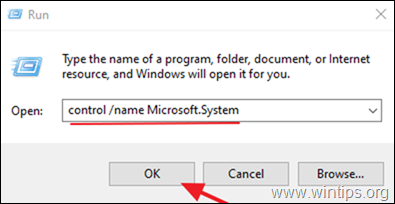
2. Patikrink Sistemos tipas kaip parodyta ekrano kopijoje, kad sužinotumėte, ar turite 64 bitų ar 32 bitų operacinę sistemą
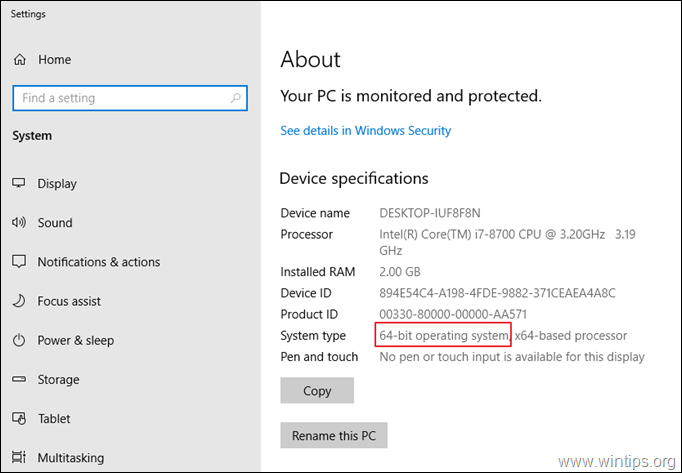
3. Dabar atidarykite naršyklę ir eikite į „Microsoft Visual C++ 2015“ perskirstoma atsisiuntimo puslapį.
4. Atsižvelgdami į savo „Windows“ kalbą, išskleidžiamajame meniu pasirinkite atitinkamą kalbą ir spustelėkite parsisiųsti mygtuką.
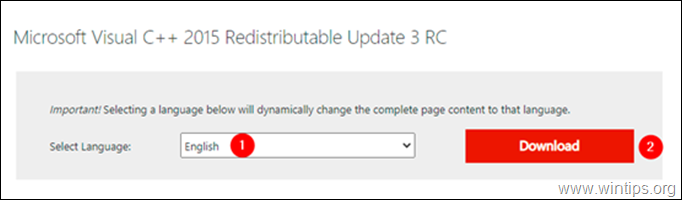
5. Kitame puslapyje pamatysite dvi atsisiuntimo parinktis. Turite pasirinkti failą, kuris tinka jūsų įrenginiui.
- Jei jūsų įrenginyje yra a 64 bitų OS, tada patikrinkite failo pavadinimą, kuris baigiasi x64.exe.
- Jei jūsų įrenginyje yra a 32 bitų OS, tada patikrinkite failo pavadinimą, kuris baigiasi x86.exe.
5a. Spustelėkite ant Kitas mygtuką.
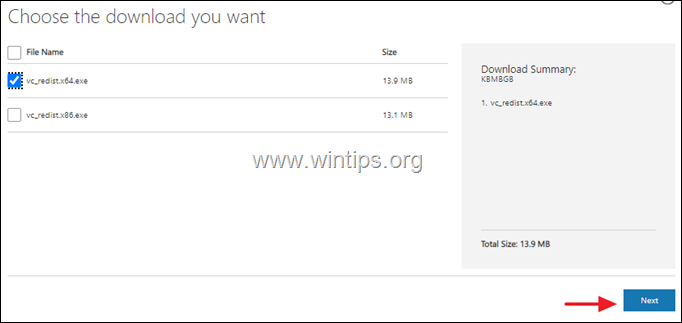
6. Dabar reikia pradėti failo atsisiuntimą.
7.Dukart spustelėkite atsisiųstame exe faile „vc_redistxXX.exe“.
8. Lange „Atidaryti failą – saugos įspėjimas“ spustelėkite Bėk mygtuką.
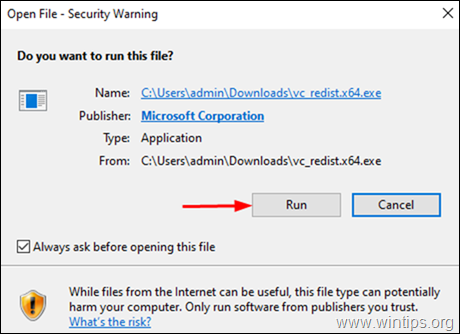
9. Spustelėkite ant žymimasis langelis šalia "Sutinku su licencijos sąlygomis" ir spustelėkite Diegti mygtuką kitame lange.
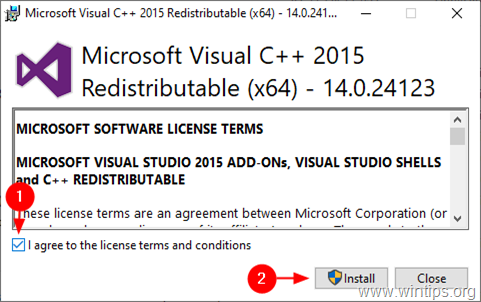
10. Palaukite, kol diegimas bus baigtas.* Kai tai bus atlikta, ekrane pamatysite pranešimą „Sąranka sėkmingai“. Spustelėkite Uždaryti ir viskas.

* Pastaba: Jei „Microsoft Visual C++ 2015 Redistributable“ jau įdiegta sistemoje, pamatysite iššokantįjį langą, kuriame bus prašoma pašalinti arba pataisyti. Tokiu atveju spustelėkite Remonto mygtukas norėdami jį iš naujo įdiegti.
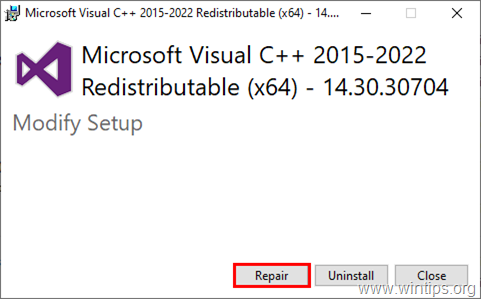
Viskas! Leiskite man žinoti, ar šis vadovas jums padėjo, palikdami komentarą apie savo patirtį. Prašome pamėgti ir pasidalinti šiuo vadovu, kad padėtumėte kitiems.